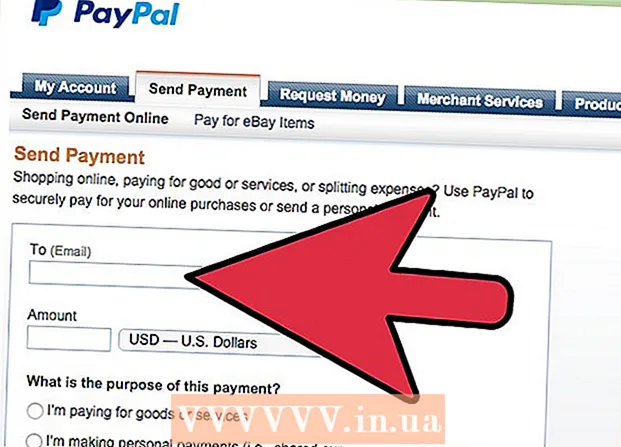Autors:
Tamara Smith
Radīšanas Datums:
28 Janvārī 2021
Atjaunināšanas Datums:
1 Jūlijs 2024

Saturs
- Lai soli
- 1. metode no 2: izvērsiet disku ar VMware
- 2. metode no 2: paplašiniet savu disku darbstacijā, atskaņotājā, ACE pārvaldniekā, serverī vai GSX
- Padomi
- Brīdinājumi
VMware ir programma, kas ļauj darbināt vairākas virtuālās mašīnas no viena fiziskā datora. Tādējādi VMware darbojas kā saskarne starp jūsu aparatūru un dažādām operētājsistēmām. Ja virtuālajā mašīnā ir maz vietas diskā, katru reizi, kad ieslēdzat datoru, jūs saņemsit paziņojumu un pat varat pamanīt, ka datora ātrums un efektivitāte samazinās. Lai palielinātu diska vietas lielumu, varat vienkārši pielāgot diska iestatījumus un piešķirt jaunizveidoto vietu šim diskam. Pirms lietojat kādu no šīm metodēm, pārliecinieties, vai visi momentuzņēmumi ir izdzēsti un vai virtuālā mašīna ir izslēgta.
Lai soli
1. metode no 2: izvērsiet disku ar VMware
 Pārliecinieties, ka ir izpildīti vairāki nosacījumi. Lai palielinātu diska lielumu VMware, pārliecinieties, vai virtuālā mašīna ir izslēgta un vai tajā nav momentuzņēmumu. Lai noteiktu, vai ir momentuzņēmumi, virtuālās mašīnas cilnē "Kopsavilkums" pārbaudiet sadaļu "Informācija".
Pārliecinieties, ka ir izpildīti vairāki nosacījumi. Lai palielinātu diska lielumu VMware, pārliecinieties, vai virtuālā mašīna ir izslēgta un vai tajā nav momentuzņēmumu. Lai noteiktu, vai ir momentuzņēmumi, virtuālās mašīnas cilnē "Kopsavilkums" pārbaudiet sadaļu "Informācija".  Atveriet sadaļu Iestatījumi. Dariet to VMware.
Atveriet sadaļu Iestatījumi. Dariet to VMware.  Atlasiet cieto disku, kuru vēlaties paplašināt. To varat atrast slejā "Aparatūra".
Atlasiet cieto disku, kuru vēlaties paplašināt. To varat atrast slejā "Aparatūra".  Paplašiniet savu disku. Loga labajā pusē sadaļā "Disk Provisioning" iestatiet jauno diska "Provisioned Size". Dažiem izkārtojumiem tā vietā ir nolaižamā izvēlne ar nosaukumu “Utilities”. Atlasiet “Expand”. Parasti šajā posmā diska lielums būs no 30 līdz 40 GB, tāpēc vispirms mēģiniet to samazināt līdz 45–55 GB.
Paplašiniet savu disku. Loga labajā pusē sadaļā "Disk Provisioning" iestatiet jauno diska "Provisioned Size". Dažiem izkārtojumiem tā vietā ir nolaižamā izvēlne ar nosaukumu “Utilities”. Atlasiet “Expand”. Parasti šajā posmā diska lielums būs no 30 līdz 40 GB, tāpēc vispirms mēģiniet to samazināt līdz 45–55 GB.  Noklikšķiniet uz "OK". Tas nosaka jauno maksimālo virtuālā diska lielumu.
Noklikšķiniet uz "OK". Tas nosaka jauno maksimālo virtuālā diska lielumu.  Vēlreiz skenējiet disku. Pēc diska lieluma palielināšanas operētājsistēmā jāveic vēl dažas darbības. Lai atkārtoti skenētu disku, dodieties uz sadaļu "Disk Management" un atlasiet "Rescan Disks".
Vēlreiz skenējiet disku. Pēc diska lieluma palielināšanas operētājsistēmā jāveic vēl dažas darbības. Lai atkārtoti skenētu disku, dodieties uz sadaļu "Disk Management" un atlasiet "Rescan Disks".  Pielāgojiet diska lielumu, izmantojot savu operētājsistēmu. Tagad, kad esat paplašinājis un atkārtoti skenējis disku, redzēsit tikko izveidoto "Nepiešķirto vietu diskā". Tagad mums šī vieta jāpiešķir jūsu operētājsistēmas diskdzinim. Lai to izdarītu, ar peles labo pogu noklikšķiniet uz nepiešķirtās vietas un atlasiet "Paplašināt apjomu". Tiek parādīts vienkāršs vednis, kas ļauj norādīt, ko vēlaties darīt ar šo jaunizveidoto telpu. Piešķiriet to savam virtuālajam diskam.
Pielāgojiet diska lielumu, izmantojot savu operētājsistēmu. Tagad, kad esat paplašinājis un atkārtoti skenējis disku, redzēsit tikko izveidoto "Nepiešķirto vietu diskā". Tagad mums šī vieta jāpiešķir jūsu operētājsistēmas diskdzinim. Lai to izdarītu, ar peles labo pogu noklikšķiniet uz nepiešķirtās vietas un atlasiet "Paplašināt apjomu". Tiek parādīts vienkāršs vednis, kas ļauj norādīt, ko vēlaties darīt ar šo jaunizveidoto telpu. Piešķiriet to savam virtuālajam diskam.
2. metode no 2: paplašiniet savu disku darbstacijā, atskaņotājā, ACE pārvaldniekā, serverī vai GSX
 Atveriet komandu uzvedni. Ja izmantojat VMware Workstation, Player, ACE Manager, Server vai GSX produktus, lūdzu, izpildiet šo metodi. To var izdarīt, dodoties uz "Sākt" un meklēšanas joslā ievadot "cmd" (bez pēdiņām). Atlasiet "Palaist".
Atveriet komandu uzvedni. Ja izmantojat VMware Workstation, Player, ACE Manager, Server vai GSX produktus, lūdzu, izpildiet šo metodi. To var izdarīt, dodoties uz "Sākt" un meklēšanas joslā ievadot "cmd" (bez pēdiņām). Atlasiet "Palaist".  Dodieties uz produkta instalācijas mapi.
Dodieties uz produkta instalācijas mapi.- Darbstacijai ierakstiet: Program Files VMware VMware Workstation sistēmā Windows vai: / usr / sbin Linux.
- Player un ACE Manager ierakstiet: Program Files VMware VMware Player sistēmā Windows vai / usr / sbin Linux.
- Serverim ierakstiet: Program Files VMware VMware Server sistēmā Windows vai / usr / bin Linux.
- GSX ierakstiet: Program Files VMware VMware GSX Server sistēmā Windows vai / usr / bin Linux.
 Ievadiet šādu kodu: vmware-vdiskmanager –x 100Gb vm.vmdk un nospiediet taustiņu Enter. Tas mainīs pašreizējā diska lielumu.
Ievadiet šādu kodu: vmware-vdiskmanager –x 100Gb vm.vmdk un nospiediet taustiņu Enter. Tas mainīs pašreizējā diska lielumu. - Nomainiet “vm.vmdk” ar pilnu ceļu uz virtuālās mašīnas virtuālo disku un nomainiet 100 GB ar vēlamo diska izmēru.
 Izvērsiet diska nodalījumu. Pēc diska apjoma paplašināšanas jums būs jāinformē operētājsistēma par izmaiņām. Atveriet sadaļu "Datoru pārvaldība" un atlasiet "Disk Management". Ar peles labo pogu noklikšķiniet uz "Volume" un pēc tam atlasiet "Extend Volume"
Izvērsiet diska nodalījumu. Pēc diska apjoma paplašināšanas jums būs jāinformē operētājsistēma par izmaiņām. Atveriet sadaļu "Datoru pārvaldība" un atlasiet "Disk Management". Ar peles labo pogu noklikšķiniet uz "Volume" un pēc tam atlasiet "Extend Volume"
Padomi
- Šo uzdevumu nevar pabeigt, ja ir ieslēgta virtuālā mašīna vai ja neesat izdzēsis visus momentuzņēmumus.
- Jums var būt labāk izveidot jaunu disku (nevis paplašināt pašreizējo disku) un pārsūtīt datus.
Brīdinājumi
- Pirms diska paplašināšanas jums ir jādublē pašreizējie dati.
- Ja laboratorijas pārvaldniekā mēģināsit mainīt sava diska izmērus, tiks zaudēti visi dati. Ja virtuālajā mašīnā ir nepieciešams vairāk vietas, tā vietā jums jāizveido jauns virtuālais disks ar vēlamo vietu un dati jāpārvieto uz jauno disku.